Ako zarovnať tabuľky a obrázky v programe Microsoft Word
Skúsili ste niekedy premiestniť obrázok alebo stôl v dokumente programu Microsoft Word? Výsledkom je zvyčajne katastrofa malého rozsahu. Pohybom týchto dvoch prvkov okolo ruín dokonale naformátovaný dokument. Ak sa chcete pohybovať niektorou z týchto položiek, mali by ste vždy používať funkcie vystrihnutia a prilepenia a na vyriešenie problémov s formátovaním, ktoré môžu nastať potom, použite vlastné nástroje na zarovnanie. Takto môžete zarovnávať tabuľky a obrázky v programe Microsoft Word.
Zarovnať tabuľky
Vložte do dokumentu tabuľku. Kliknite pravým tlačidlom myši do ľubovoľnej bunky. Nezáleží na tom, či bunka obsahuje údaje alebo nie. Z kontextovej ponuky vyberte možnosť Vlastnosti tabuľky. Okno Vlastnosti tabuľky obsahuje niekoľko kariet, ktoré sa zaoberajú zarovnaním a ďalšími aspektmi tabuľky. Uistite sa, že ste na karte Tabuľka a nie na žiadnej z ďalších kariet, t. J. Na riadkoch, stĺpcoch alebo bunkách.
Karta Tabuľka obsahuje sekciu zarovnania, kde si môžete vybrať, ako ju chcete zarovnať. Ak je vaša tabuľka malá a chcete, aby text namiesto prázdneho miesta okolo tabuľky zabalil miesto toho, aby sa objavil za ním, prejdite do sekcie Zalomenie textu a vyberte možnosť „Okolo“. Potom kliknite na tlačidlo Umiestnenie a môžete nastaviť palce, kam chcete tabuľku pridať. Môžete tiež tabuľku pretiahnuť a umiestniť na miesto, kde ju chcete umiestniť, ale všetci vieme, že sa z nej stane katastrofa.

Zarovnať obrázky
Pre obrázky existujú podobné možnosti. Štandardne všetky tabuľky a obrázky sledujú rovnaké zarovnanie ako text, ktorý predchádzal. Okrem toho je zalamovanie textu vždy nastavené na riadok, čo znamená, že žiadny prvok sa neprekrýva s druhým.
Vložte obrázok a kliknite naň pravým tlačidlom myši. Z kontextovej ponuky vyberte Zalomiť text> Ďalšie možnosti rozloženia.
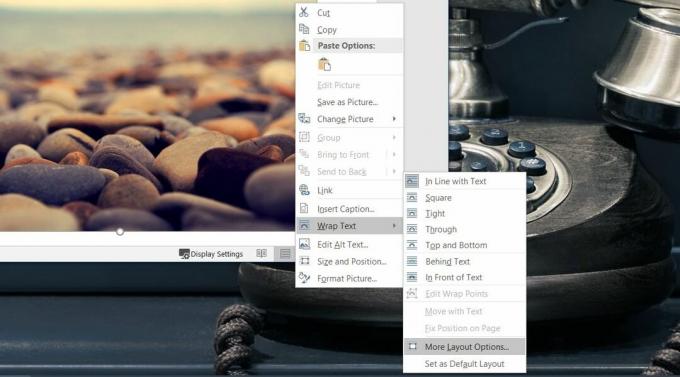
Otvorí sa nové okno s názvom Rozloženie. Ak chcete, aby obrázok nebol zarovnaný s textom, musíte zvoliť inú možnosť ako „V súlade s textom“. Nepoužívajte možnosť Za textom, pokiaľ sa o to nepokúsite vložte vodoznaka nepoužívajte možnosť pred textom, pretože text bude zablokovaný. Ostatné vám umožňujú voľne pohybovať obrázkom kdekoľvek chcete.

Na zarovnanie obrázka doľava alebo doprava nie sú žiadne možnosti. Musíte prejsť na kartu Pozícia, kde môžete nastaviť vodorovné a / alebo zvislé zarovnanie. Vyberte možnosť zarovnania a otvorte rozbaľovaciu ponuku vedľa nej. Vyberte spôsob zarovnania obrázka. Zarovnanie môže byť relatívne vzhľadom na stránku, horný alebo dolný okraj alebo aktuálny riadok.

Vyhľadanie
Posledné Príspevky
Nastavte pripomenutia pre dôležité e-maily s RSVP pre OS X
Každý deň v priečinku doručenej pošty prejdete každý neprečítaný e-...
Poptagram zobrazuje fotografie s konkrétnym označením na pravidelných intervaloch [Mac]
Instagram je pre väčšinu amatérskych fotografov viac než známe meno...
Zamerajte sa iba na jedno okno aplikácie Mac, aby ste sa mohli lepšie sústrediť pomocou systému FlyingWindows
Práca bez rozptýlenia nie je ľahká, pokiaľ sa nebudete usilovať o i...


![Poptagram zobrazuje fotografie s konkrétnym označením na pravidelných intervaloch [Mac]](/f/2846c0071ab4444adda64778da2ce7d8.jpg?width=680&height=100)
